Có nhiều thông báo lỗi “NTLDR is Missing” khác nhau, dưới đây là một số thông báo lỗi phổ biến nhất.
- "NTLDR is missing
Press any key to restart" (NTLDR bị thiếu, nhấn phím bất kỳ để khởi động lại) - "NTLDR is missing
Press Ctrl Alt Del to restart" (NTLDR bị thiếu, nhấn Ctrl Alt Del để khởi động lại) - "Boot: Couldn't find NTLDR
Please insert another disk" (Khởi động: Không thể tìm thấy NTLDR, vui lòng chèn ổ đĩa khác)
Lỗi "NTLDR missing" xuất hiện rất ngắn ngay sau khi máy tính được khởi động và ngay sau khi Power On Self Test (POST) hoàn tất. Windows XP chỉ bắt đầu khởi động khi thông báo lỗi NTLDR xuất hiện.
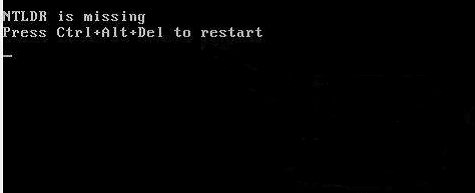
Nguyên nhân gây ra lỗi NTLDR
Có một số nguyên nhân có thể gây ra lỗi NTLDR , bao gồm vấn đề "NTLDR is missing" phổ biến nhất.
Lý do chính gây ra lỗi này là khi máy tính cố gắng khởi động từ ổ cứng hoặc ổ đĩa flash không được định cấu hình đúng cách. Nói cách khác, nó đang cố gắng để khởi động từ một nguồn không thể khởi động. Ngoài ra, việc khởi động từ các phương tiện trên ổ đĩa quang hoặc ổ đĩa mền cũng gây là lỗi này.
Một số nguyên nhân khác cũng gây ra lỗi NTLDR như do các file bị hỏng, cấu hình sai, vấn đề về nâng cấp hệ điều hành và ổ cứng, các sector ổ cứng bị hỏng, BIOS không được cập nhật và các cáp IDE bị lỏng hoặc hỏng.
Cách khắc phục lỗi “NTLDR is Missing”
1. Khởi động lại máy tính, việc khởi động lại máy tính có thể khắc phục được nhiều vấn đề và trong đó có lỗi NTLDR
2. Kiểm tra các phương tiện trên ổ đĩa mềm, ổ đĩa quang học (CD/DVD/BD) và ngắt kết nối tất cả ổ đĩa ngoài. Như đã nói ở trên, lỗi "NTLDR is Missing" xuất hiện khi máy tính cố gắng khởi động từ ổ đĩa mềm, CD/DVD.BD, ổ cứng ngoài hoặc ổ flash không thể khởi động được.
Lưu ý: Nếu phát hiện đây là nguyên nhân gây ra lỗi NTLDR và tần xuất xảy ra thường xuyên, bạn nên xem xét thay đổi thứ tự khởi động trong BIOS để ổ cứng được cài đặt với Windows đứng đầu tiên trong danh sách.
3. Kiểm tra các thiết lập ổ đĩa cứng và các ổ đĩa khác trong BIOS và đảm bảo chúng được cấu hình chính xác. BIOS cấu hình cách ổ cứng hoạt động trên máy tính do vậy việc cấu hình sai có thể dẫn đến nhiều vấn đề trong đó có lỗi NTLDR.
Lưu ý: Nếu không chắc về các thiết lập trong BIOS, bạn nên để cài đặt cấu hình ổ đĩa quang và ổ cứng ở chế độ Auto.
4. Khôi phục các file NTLDR và ntdetect.com từ đĩa CD Windows XP. Khôi phục hai file hệ thống quan trọng này từ đĩa CD Windows XP ban đầu có thể khắc phục được vấn đề NTLDR is Missing.
5. Sửa hoặc thay thế file boot.ini. File boot.ini không được cấu hình đúng khi cài đặt Windows XP có thể là nguyên nhân gây ra lỗi NTLDR. Do vậy việc sửa hoặc thay thế file này có thể khắc phục được vấn đề.
6. Viết một boot sector mới cho phân vùng hệ thống Windows XP. Nếu boot sector này bị hỏng hoặc không được cấu hình đúng, nó có thể gây là lỗi "NTLDR is Missing", do vậy bạn nên xem xét viết một boot sector mới.
7. Sửa chữa bản ghi quản lý khởi động (Master Boot Record) trong Windows XP. Thông báo lỗi NTLDR cũng có thể xuất hiện nếu bản ghi khởi động này bị hỏng.
8. Các thông báo lỗi NTLDR có thể được gây ra bởi cáp IDE bị hỏng hoặc lỏng, do vậy bạn nên kiểm tra kết nối cáp IDE để xem đây có phải là nguyên nhân gây ra lỗi NTLDR không. Nếu đúng hãy thay một cáp IDE khác.
9. Cập nhật bo mạch chủ của BIOS. Đôi khi, BIOS không được cập nhật cũng là nguyên nhân dẫn đến lỗi “NTLDR is Missing”.
10. Thực hiện cài đặt Windows XP ở chế độ Repair. Khi cài đặt ở chế độ này có thể thay thế các file bị hỏng hoặc mất. Xem bài hướng dẫn Sửa chữa Windows XP bằng cách cài đặt lại ở chế độ Repair.
11. Nếu các cách trên vẫn không khắc phục đực vấn đề “NTLDR is Missing”, bạn nên thực hiện cài đặt mới Windows XP. Khi cài đặt mới, Windows Xp sẽ bị gỡ bỏ hoàn toàn khỏi máy tính và được cài đặt lại từ đầu.
Lưu ý: Mặc dù phương pháp này có thể khắc phục được hầu hết tất cả các lỗi NTLD nhưng đây là quá trình tốn nhiều thời gian vì bạn sẽ phải sao lưu dữ liệu và khôi phục lại chúng. Trong trường hợp không thể truy cập được các file để sao lưu, điều đó có nghĩa là bạn sẽ mất tất cả dữ liệu nếu tiếp tục thực hiện cài đặt mới Windows XP.
12. Thay thế ổ đĩa cứng và sau đó thực hiện cài đặt mới Windows XP. Nếu sau khi cài đặt mới Windows XP mà vẫn không thể khắc phục được sự cố, thì có lẽ nguyên nhân là do phần cứng. Hãy thay một ổ cứng mới và thực hiện cài đặt mới Windows XP.
Lỗi NTLDR chỉ xảy ra trên hệ điều hành Windows XP, bao gồm các phiên bản Windows XP Professional và Home Edition. Windows 10, Windows 8, Windows 7 và Windows Vista sử dụng BOOTMGR, không phải NTLDR. Nếu bạn nhận được lỗi "NTLDR Missing" ở một trong những hệ điều hành này, đặc biệt là trong quá trình cài đặt, hãy thử bắt đầu bằng quá trình cài đặt mới từ đầu.
Chúc các bạn thực hiện thành công!
Xem thêm:
 Công nghệ
Công nghệ  AI
AI  Windows
Windows  iPhone
iPhone  Android
Android  Học IT
Học IT  Download
Download  Tiện ích
Tiện ích  Khoa học
Khoa học  Game
Game  Làng CN
Làng CN  Ứng dụng
Ứng dụng 





 Windows 11
Windows 11  Windows 10
Windows 10  Windows 7
Windows 7  Windows 8
Windows 8  Cấu hình Router/Switch
Cấu hình Router/Switch 









 Linux
Linux  Đồng hồ thông minh
Đồng hồ thông minh  macOS
macOS  Chụp ảnh - Quay phim
Chụp ảnh - Quay phim  Thủ thuật SEO
Thủ thuật SEO  Phần cứng
Phần cứng  Kiến thức cơ bản
Kiến thức cơ bản  Lập trình
Lập trình  Dịch vụ công trực tuyến
Dịch vụ công trực tuyến  Dịch vụ nhà mạng
Dịch vụ nhà mạng  Quiz công nghệ
Quiz công nghệ  Microsoft Word 2016
Microsoft Word 2016  Microsoft Word 2013
Microsoft Word 2013  Microsoft Word 2007
Microsoft Word 2007  Microsoft Excel 2019
Microsoft Excel 2019  Microsoft Excel 2016
Microsoft Excel 2016  Microsoft PowerPoint 2019
Microsoft PowerPoint 2019  Google Sheets
Google Sheets  Học Photoshop
Học Photoshop  Lập trình Scratch
Lập trình Scratch  Bootstrap
Bootstrap  Năng suất
Năng suất  Game - Trò chơi
Game - Trò chơi  Hệ thống
Hệ thống  Thiết kế & Đồ họa
Thiết kế & Đồ họa  Internet
Internet  Bảo mật, Antivirus
Bảo mật, Antivirus  Doanh nghiệp
Doanh nghiệp  Ảnh & Video
Ảnh & Video  Giải trí & Âm nhạc
Giải trí & Âm nhạc  Mạng xã hội
Mạng xã hội  Lập trình
Lập trình  Giáo dục - Học tập
Giáo dục - Học tập  Lối sống
Lối sống  Tài chính & Mua sắm
Tài chính & Mua sắm  AI Trí tuệ nhân tạo
AI Trí tuệ nhân tạo  ChatGPT
ChatGPT  Gemini
Gemini  Điện máy
Điện máy  Tivi
Tivi  Tủ lạnh
Tủ lạnh  Điều hòa
Điều hòa  Máy giặt
Máy giặt  Cuộc sống
Cuộc sống  TOP
TOP  Kỹ năng
Kỹ năng  Món ngon mỗi ngày
Món ngon mỗi ngày  Nuôi dạy con
Nuôi dạy con  Mẹo vặt
Mẹo vặt  Phim ảnh, Truyện
Phim ảnh, Truyện  Làm đẹp
Làm đẹp  DIY - Handmade
DIY - Handmade  Du lịch
Du lịch  Quà tặng
Quà tặng  Giải trí
Giải trí  Là gì?
Là gì?  Nhà đẹp
Nhà đẹp  Giáng sinh - Noel
Giáng sinh - Noel  Hướng dẫn
Hướng dẫn  Ô tô, Xe máy
Ô tô, Xe máy  Tấn công mạng
Tấn công mạng  Chuyện công nghệ
Chuyện công nghệ  Công nghệ mới
Công nghệ mới  Trí tuệ Thiên tài
Trí tuệ Thiên tài